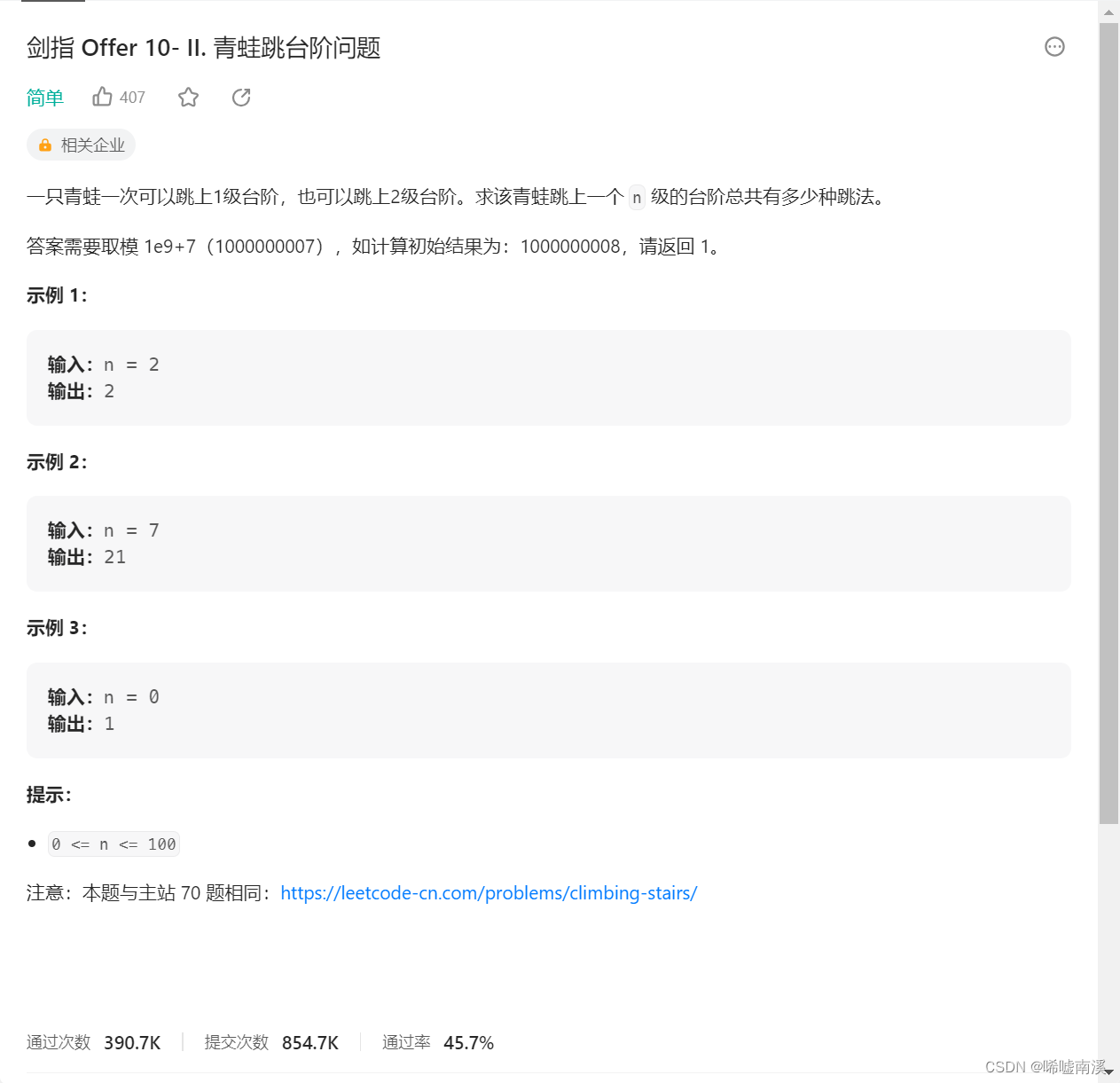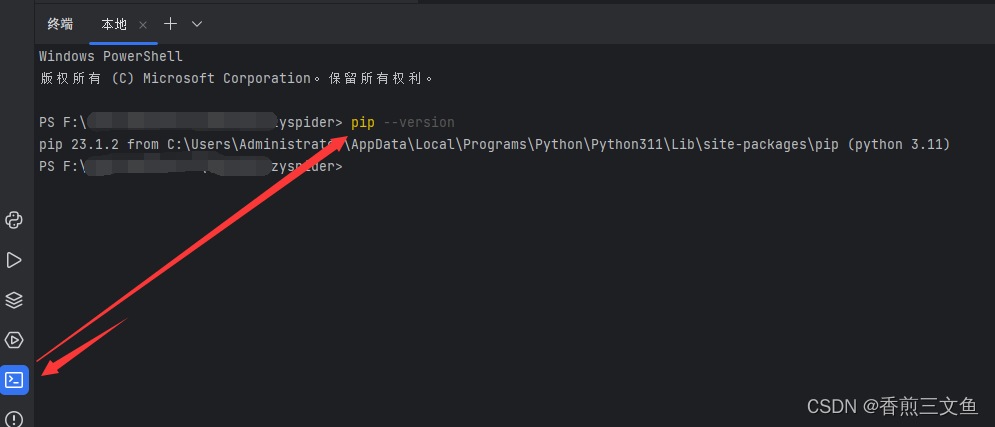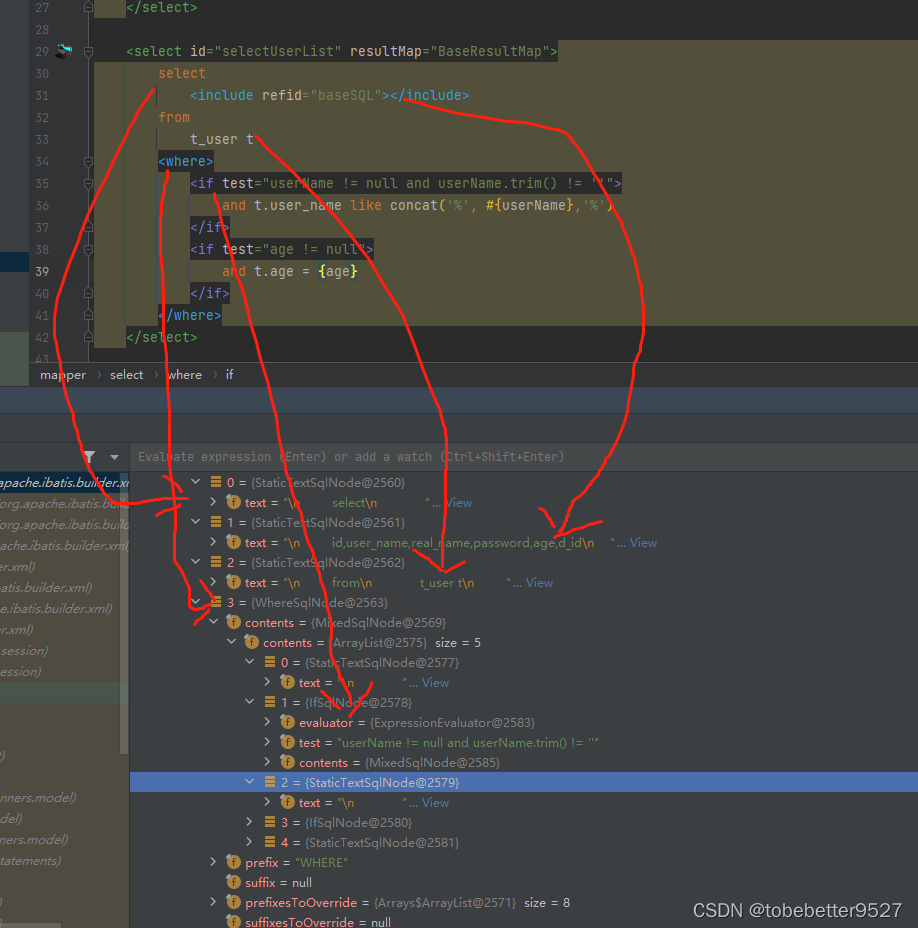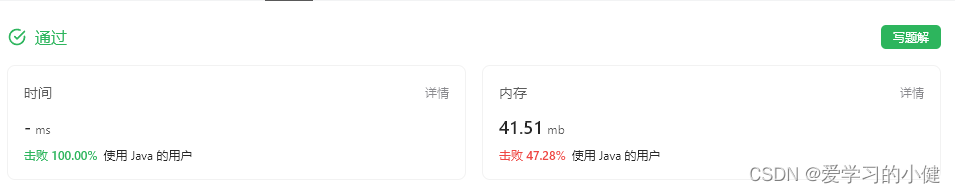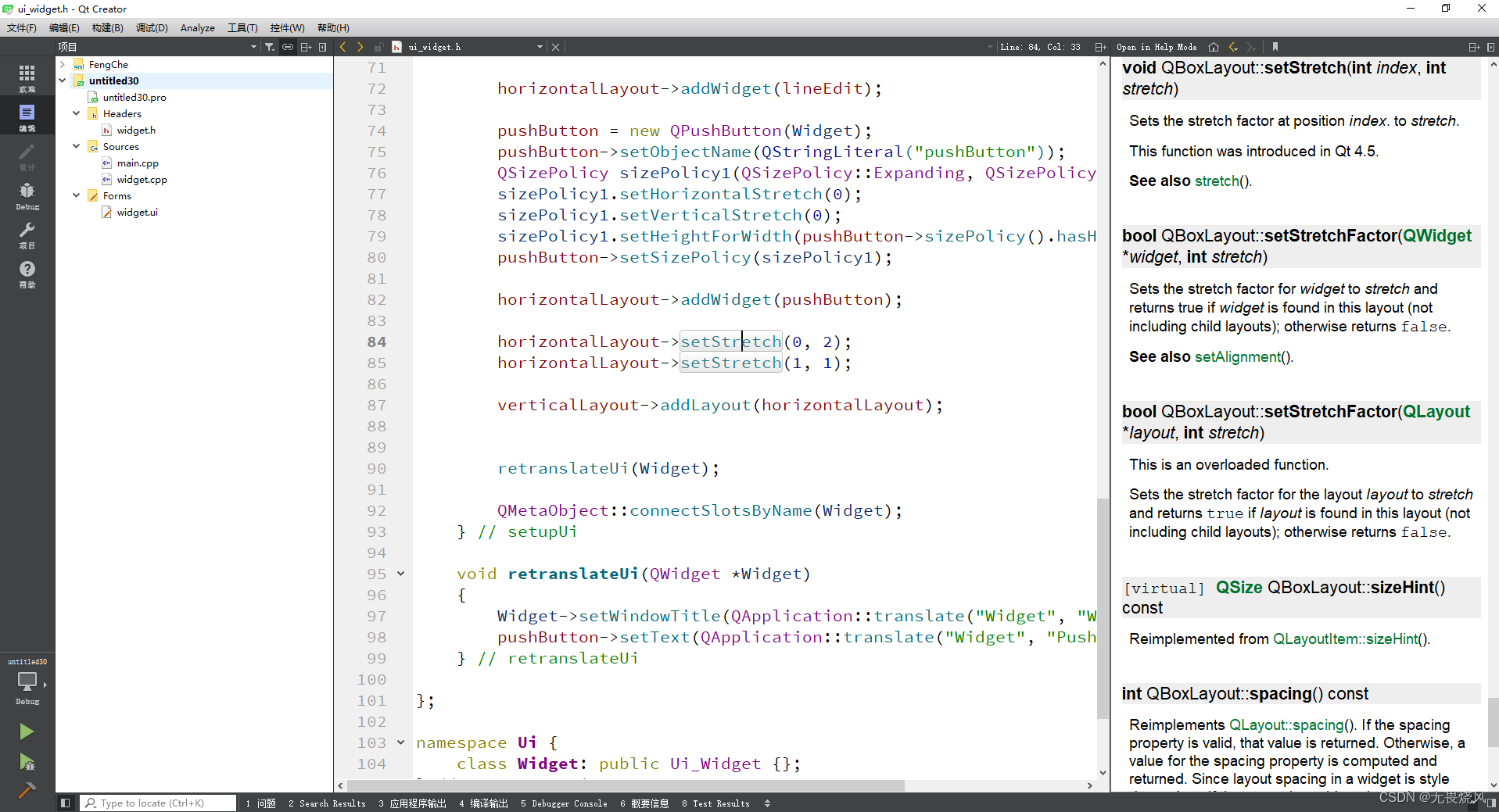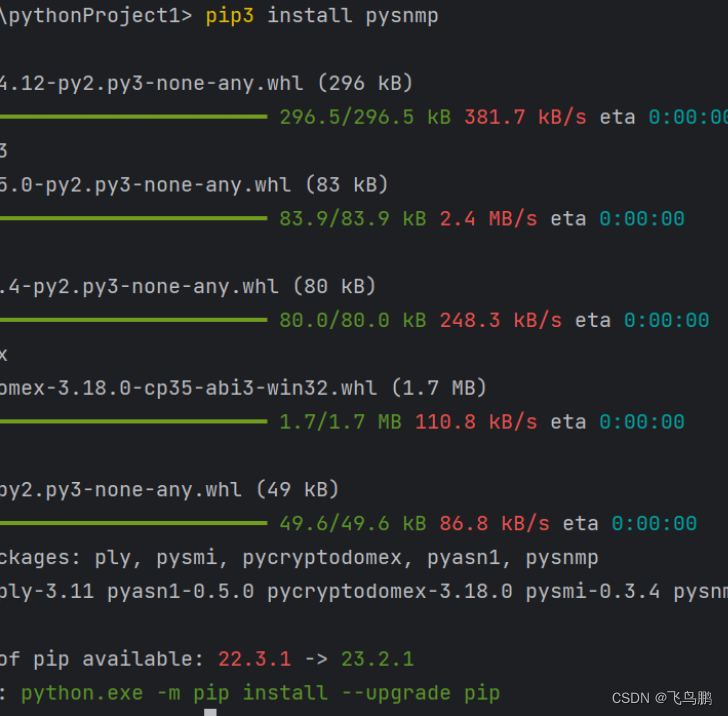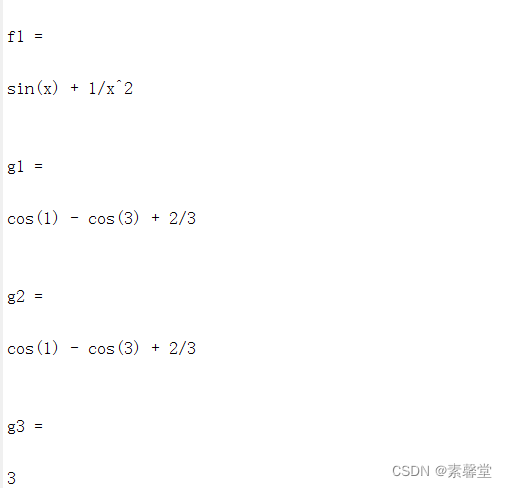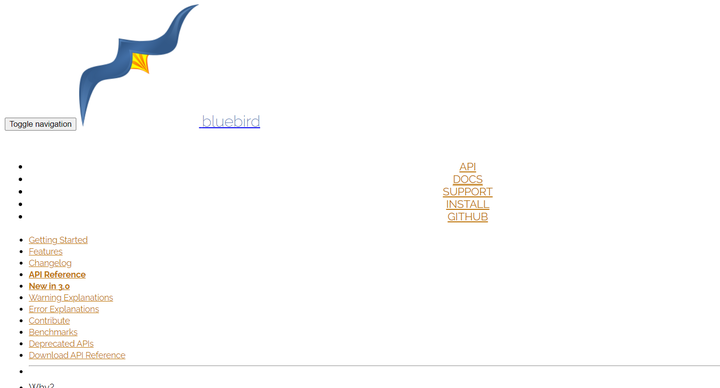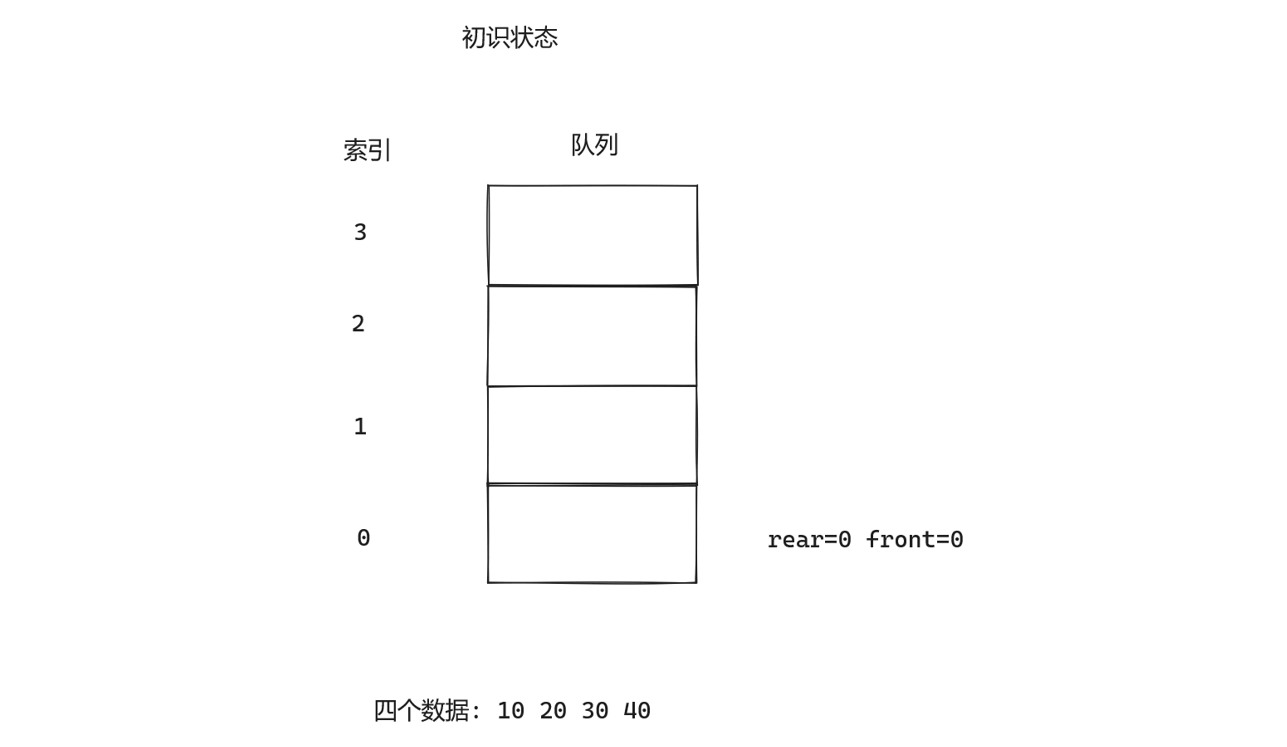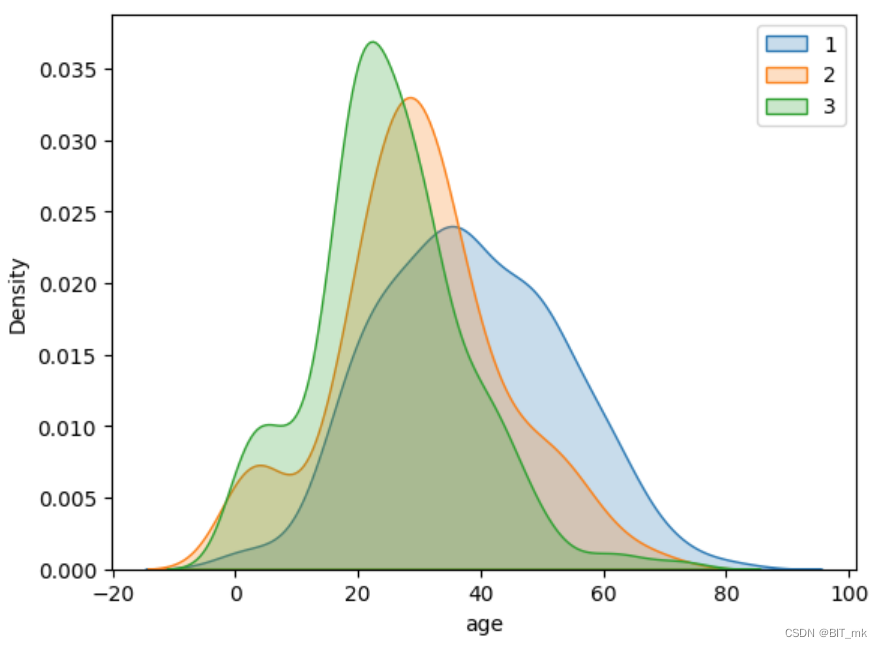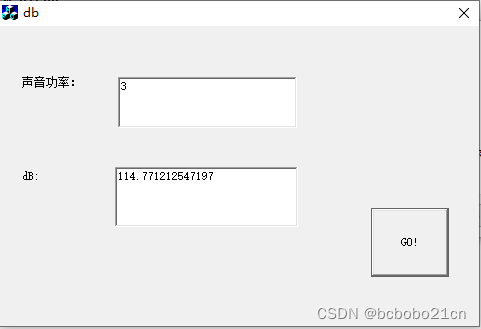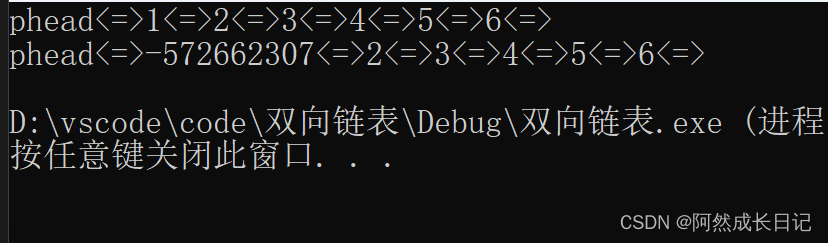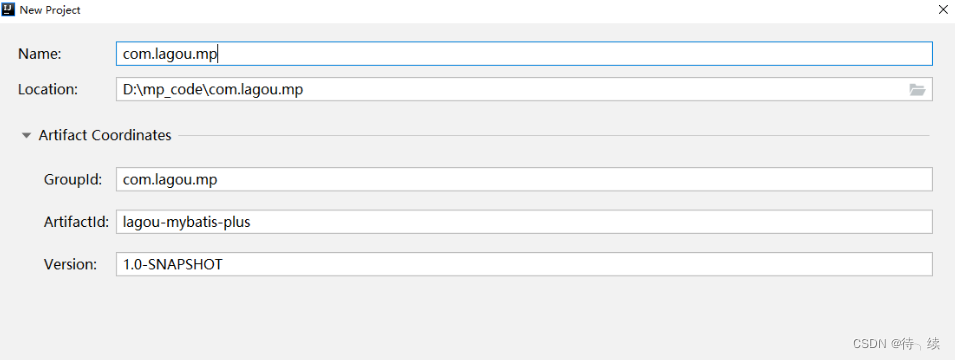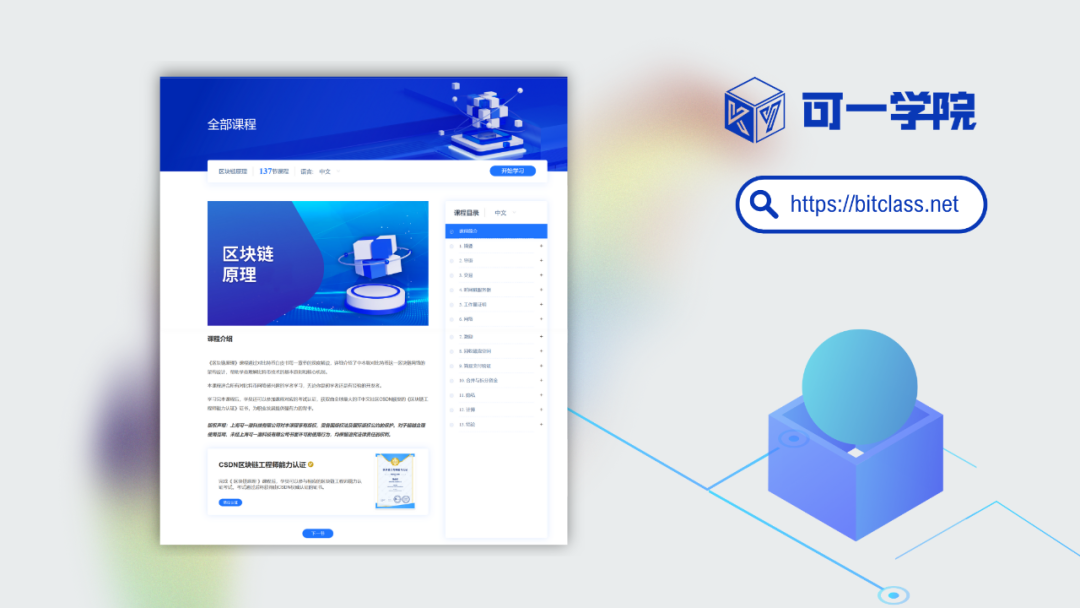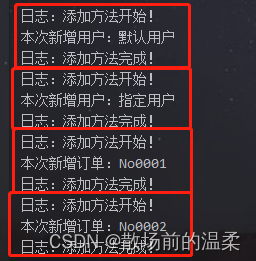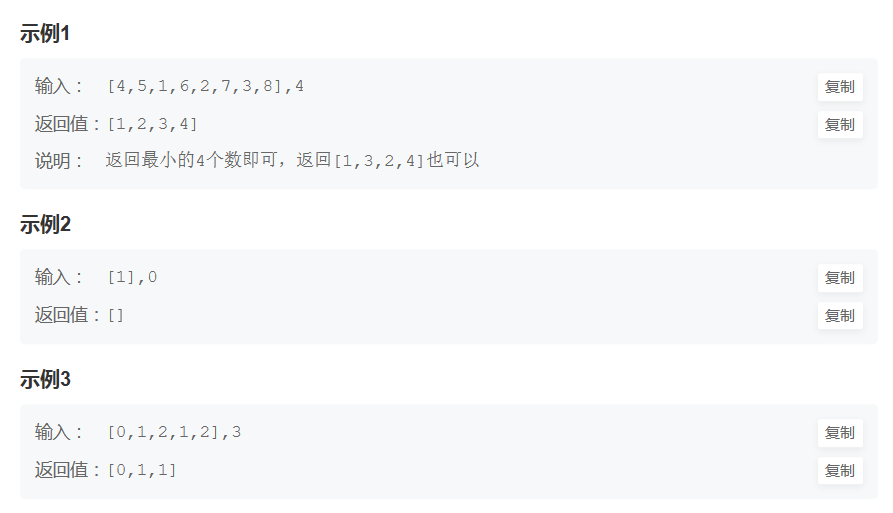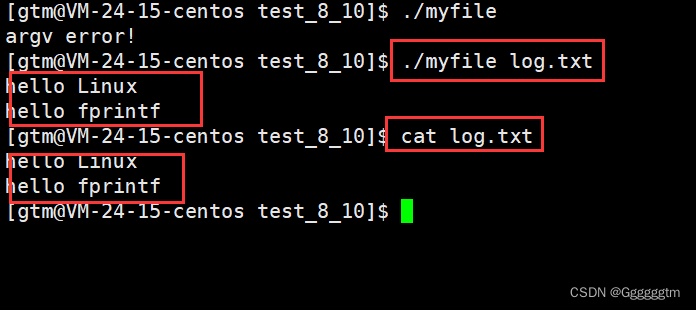在没有安装类似anoconda的管理工具的时候,我们常常会被Ubuntu下的Python版本切换问题所头疼。
可以使用update-alternatives工具进行python版本的任意切换
当使用update-alternatives工具来切换Ubuntu系统上的Python版本时,您实际上是在系统范围内选择了默认的Python解释器。这意味着系统中的所有应用程序和脚本将使用所选的Python版本。以下是使用update-alternatives切换Python版本的详细步骤:
- 查看已安装的Python版本:
在终端中运行以下命令,以查看系统上已安装的Python版本列表:
update-alternatives --list python
这将列出系统中所有可用的Python解释器版本。
若显示无候选版本,请先注册python版本.
- 注册Python版本:
如果您已经安装了Python但仍然遇到问题,尝试使用 update-alternatives 命令手动注册Python解释器。假设您已安装了Python 3.8,可以使用以下命令将其注册为备选项:
sudo update-alternatives --install /usr/bin/python python /usr/bin/python3.8 1
使用类似方法,将所安装的所有python版本全部注册
- 选择要切换到的Python版本:
运行以下命令,以启动交互式界面,该界面将显示可供选择的Python版本,并允许您选择要切换到的版本:
sudo update-alternatives --config python
您将看到一个类似于以下内容的交互式界面:
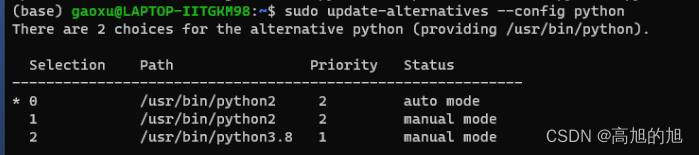
在列表中,您可以看到可用的Python版本,以及它们的路径和优先级。当前选中的版本带有 *,而后面列出的是其他可用版本。
选择Python版本:
输入您想要切换到的Python版本的编号,然后按Enter键。
例如,要切换到Python 3.8,您可以输入 3(根据上述示例中的版本列表),然后按Enter键。
确认切换:
完成后,系统将显示切换结果。您可以通过运行以下命令验证Python版本是否已切换:
python --version
现在,系统中的默认Python版本已经切换为您选择的版本。
请注意:切换Python版本可能会影响依赖于特定Python版本的应用程序和脚本。确保在切换之前备份重要的项目和数据,并验证新版本是否与现有的软件包和库兼容。